软件下载
文件大小:
软件介绍
1、首先我们在ps里面打开图片,我们可以看到这张图片的右下角,明显的黑色阴影,应该是手机的影子,整个图片也比较暗淡,打出来应该是黑乎乎的一片,

2、选取套索工具,选定黑色阴影这一块,点击图像调整曲线,进行调整,是阴影部分的阴影减淡
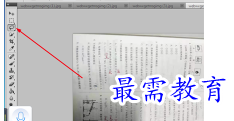
3、复制图层,点击编辑---变换---扭曲,拉动其中一个倾斜的角,使4条边横平竖直。
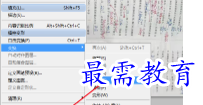
4、点击图像----调整--色阶,选择白色的吸管笔
5、在试卷白色部分进行点击,经过点击以后,我们可以发现试卷亮度提高了黑色阴影不明显了,
6、点击储存保存文件,然后我们可以通过打印机打印,打印出来的图片,我们看到是比较清晰的,几乎已经达到扫描的效果,这样学生看起来也不费力了。
发表评论(共0条评论)
版权声明:
1 本站所有资源(含游戏)均是软件作者、开发商投稿,任何涉及商业盈利目的均不得使用,否则产生的一切后果将由您自己承担!
2 本站将不对任何资源负法律责任,所有资源请在下载后24小时内删除。
3 若有关在线投稿、无法下载等问题,请与本站客服人员联系。
4 如侵犯了您的版权、商标等,请立刻联系我们并具体说明情况后,本站将尽快处理删除,联系QQ:2499894784
 湘公网安备:43011102000856号
湘公网安备:43011102000856号 

点击加载更多评论>>